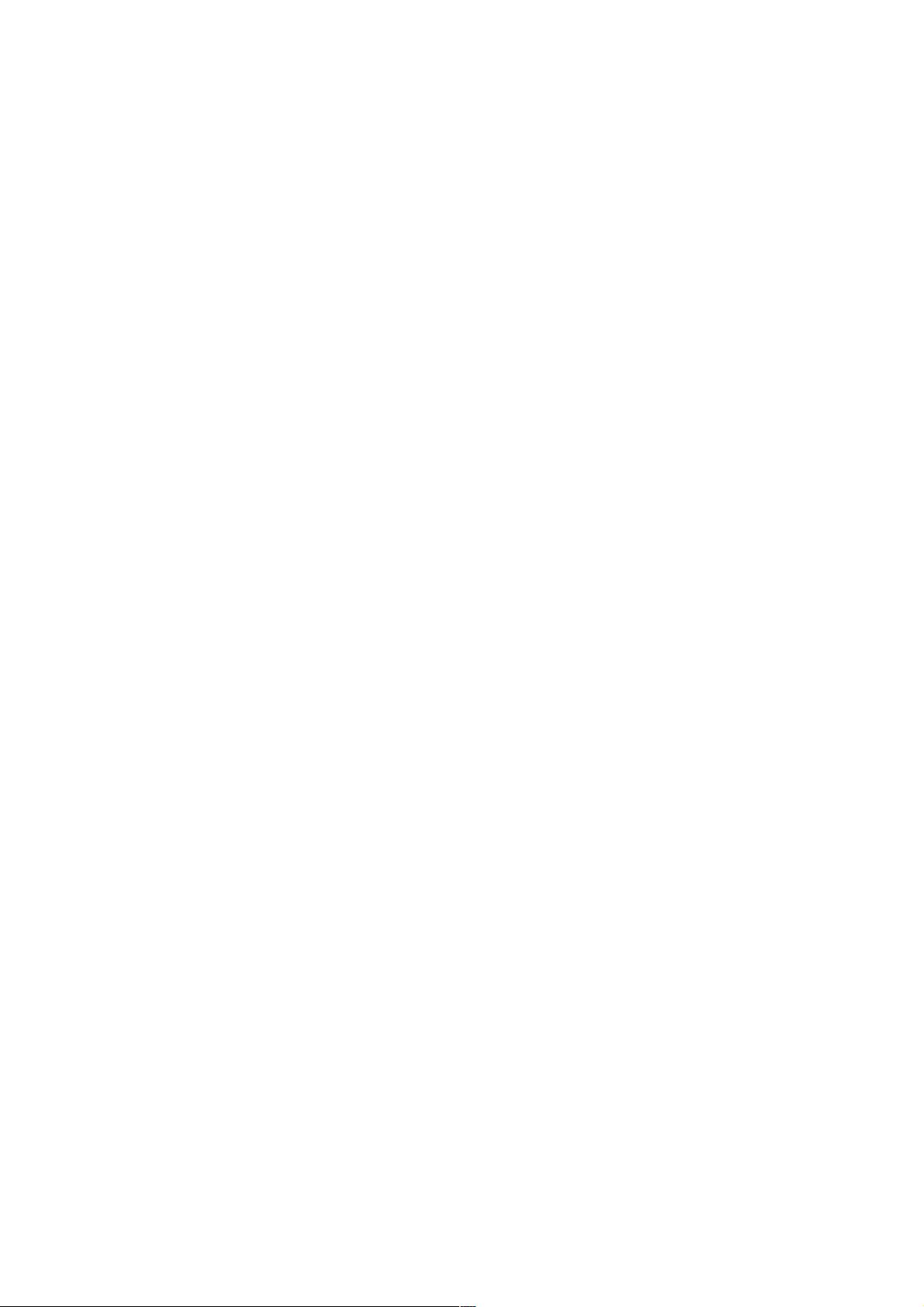Python xlsxwriter模块创建Excel图表教程
200 浏览量
更新于2024-08-30
收藏 114KB PDF 举报
"本文介绍了如何使用Python的xlsxwriter库创建Excel图表,包括设置工作簿、工作表、单元格格式、写入数据以及插入图片。同时,还展示了如何创建柱状图,提供了一段完整的代码示例。"
在Python中,xlsxwriter是一个非常实用的库,用于创建Excel文件而无需依赖Microsoft Excel。它提供了丰富的功能,包括创建工作簿、添加工作表、设置单元格格式、写入数据以及构建图表等。以下是对这个库创建Excel图表的详细步骤:
1. **导入xlsxwriter库**:
首先,你需要导入xlsxwriter库来使用它的功能。`import xlsxwriter`将允许你调用库中的各种方法。
2. **创建工作簿**:
使用`Workbook()`函数创建一个新的Excel工作簿对象,例如:`workbook = xlsxwriter.Workbook('demo.xlsx')`。这会创建一个名为'demo.xlsx'的Excel文件。
3. **添加工作表**:
使用`add_worksheet()`方法向工作簿中添加工作表。默认情况下,工作表没有指定名称,但你可以通过传递字符串参数来命名,如:`worksheet = workbook.add_worksheet('Test')`。
4. **设置单元格格式**:
`set_column()`方法可以用来设置某一列的宽度,如`worksheet.set_column('A:A', len('hello')+1)`,这将设置第一列的宽度为'hello'字符串的长度加上1。
5. **写入数据**:
使用`write()`或`write_row()`、`write_column()`方法向工作表中写入数据。例如,`worksheet.write('A1', 'Hello')`会在A1单元格写入文本'Hello'。
6. **添加格式**:
可以通过`add_format()`创建自定义格式,如`bold = workbook.add_format({'bold': True})`创建一个加粗格式,然后在写入单元格时使用该格式,如`worksheet.write('A2', 'World', bold)`。
7. **插入图片**:
使用`insert_image()`方法可以在指定单元格插入图片,例如`worksheet.insert_image('B5', 'python-logo.png')`将在B5单元格插入名为'python-logo.png'的图片。
8. **创建图表**:
创建图表需要用到`add_chart()`方法。在提供的代码片段中,`charts()`函数展示了如何创建柱状图。首先,需要写入数据,然后创建一个图表对象,添加数据系列,最后将图表添加到工作表上。
9. **配置图表**:
在创建柱状图时,需要指定数据源、系列名称、图表类型等。例如,可以为每个数据系列设置名称,然后使用`add_series()`方法添加到图表中。
10. **关闭工作簿**:
最后,不要忘记使用`workbook.close()`关闭工作簿,确保所有更改被保存并写入到Excel文件中。
通过掌握以上步骤,你就可以使用Python的xlsxwriter库高效地创建包含数据和图表的Excel文件了。这对于数据分析、报告生成以及自动化任务是非常有用的。
307 浏览量
点击了解资源详情
328 浏览量
391 浏览量
108 浏览量
228 浏览量
527 浏览量
377 浏览量
674 浏览量
weixin_38545923
- 粉丝: 4
- 资源: 933
最新资源
- 《精通javascript+jQuery》英文版
- IPv6 Advanced Protocols Implementation
- 线性代数必须熟记的结论
- Java Annotation
- A novel MC-2D-CDMA communication systems and its detection methods
- 一种基于OpenGL的渐开线齿轮三维几何模型构建方法
- java jsp 标签库 JSTL_core.pdf
- java分布式应用开发技术概述
- 星型数据库设计说明文档
- flash经典20问及解答
- 注册表的作用和意义.doc
- 最全的PROTEUS 教程.pdf
- 最全的PROTEUS 教程.pdf
- 网络课程ENBM题库
- 使用Qt和OpenGL创建跨平台可视化UI
- Qt 嵌入式图形开发(实战篇)